Cara Screenshot Saldo M Banking BCA, Dapatkan Bukti Transaksi dengan Mudah dan Praktis
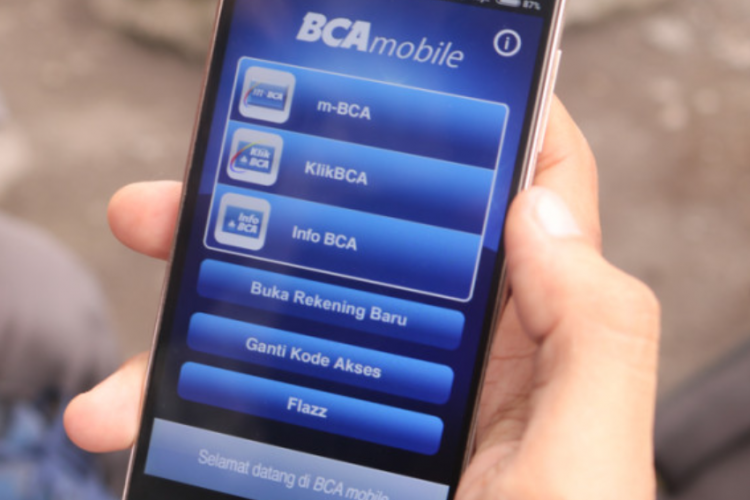
--
Salah satu aktivitas perbankan yang bisa dilakukan oleh nasabah BCA adalah transfer, baik di bank yang sama atau beda bank. Ketika melakukan transaksi tersebut, tentunya ada bukti transfernya yang bisa digunakan untuk bukti valid telah mengirim uang.
Baca juga: Penyebab Video Capcut Buram di Status WA, Intip Tips Mengatasinya!
Baca juga: Tips Untuk Mempersiapkan Pesta Ultah Sweet 17 yang Terbaik, Dijamin Membekas Sampai Tua
Baca juga: TV Nyala Tapi Gambar Tidak Muncul, Ini Penyebab yang Sering Terjadi dan Tips Cara Merawatnya!
Tak hanya itu, nasabah BCA juga bisa cek saldo dengan mudah menggunakan aplikasi MyBCA tersebut. Lantas, bagaimanakah tata caranya? Baca artikel ini sampai habis untuk mendapatkan jawabannya!
Cara Screenshot Saldo M Banking BCA
Dilansir dari berbagai sumber, berikut adalah langkah-langkah praktis untuk melakukan screenshot saldo m Banking BCA:
- Buka aplikasi BCA Mobile di ponselmu.
- Klik menu m-BCA.
- Masukkan kode aksesmu.
- Pilih menu m-info.
- Klik info saldo.
- Masukkan PIN m BCA-mu.
- Saldo rekening BCA-mu akan ditampilkan.
- Selanjutnya, lakukan screenshot dengan menekan tombol volume bawah dan tombol power secara bersamaan.
Cara Screenshot Bukti Transfer m-BCA
Sedangkan, berikut ini adalah cara melihat bukti transfer m-BCA:
- Buka Aplikasi Mobile BCA.
- Klik m-BCA. Masukkan kode akses.
- Pilih kantor cabang BCA.
- Klik m-Info.
- Pilih Mutasi Rekening Masukkan waktu mutasi transaksi.
- Klik kirim.
- Tunggu riwayat transaksi muncul.
- Lakukan screenshot di HP.
- Selesai.



